মহামারী, আপনি সকলেই জানেন, সারা বিশ্বে বিস্তৃত পরিবর্তন এনেছে। এই সময়ে, লোকেরা বাড়ি থেকে কাজের মাধ্যমে তাদের সময়সীমা পূরণ করত। তাদের বেশিরভাগ কাজ তাদের ল্যাপটপে ছিল তাই তারা যতটা সম্ভব সহজ করতে চেয়েছিল। এমনকি ব্যবহারকারীরা তাদের ল্যাপটপের মাধ্যমে কল করতে এবং তাদের গ্রহণ করতে চেয়েছিলেন। আপনি নিশ্চয়ই ভাবছেন যে এটা করা কি সম্ভব? অবশ্যই এটা! এই প্রযুক্তিটি অ্যাপল ব্যবহারকারীরা কিছু সময়ের জন্য ব্যবহার করেছেন এবং এটি এখন মাইক্রোসফ্ট ব্যবহারকারীদের দ্বারাও অ্যাক্সেসযোগ্য।
ফোন কম্প্যানিয়ন/ফোন লিঙ্ক অ্যাপ
“নামে নতুন চালু করা অ্যাপটি উইন্ডোজের লিঙ্ক ” এখন আপনাকে আপনার ল্যাপটপে আপনার অ্যান্ড্রয়েড ফোন থেকে ফোন কল, বার্তা এবং এমনকি ফটোগুলি রাখতে এবং গ্রহণ করতে দেয়৷ আপনাকে সরাসরি আপনার ল্যাপটপে ইনকামিং কল এবং বার্তাগুলি সম্পর্কে অবহিত করা হবে৷ কলগুলি আপনার অ্যান্ড্রয়েড ডিভাইস থেকে আপনার ল্যাপটপে স্থানান্তর করা যেতে পারে এবং এই সব সম্ভব হয়েছে Windows ফোন লিঙ্ক অ্যাপের কারণে।
প্রয়োজনীয়তা
এই প্রক্রিয়াটির সেটআপটি মোটেই দাবিদার নয়। আপনাকে যা করতে হবে তা হল প্রয়োজনীয়তার যত্ন নেওয়া, যা আমরা আপনাকে এক সেকেন্ডে বলতে যাচ্ছি।
- আপনার ল্যাপটপের উইন্ডোজ 10 বা উচ্চতর সংস্করণ থাকা উচিত
- আপনার Android ডিভাইসের সংস্করণ 7.0 বা উচ্চতর হওয়া উচিত
কিভাবে একটি ল্যাপটপে ফোন কল রিসিভ করবেন এবং রাখবেন
একটি ল্যাপটপে ফোন কল করতে বা করার জন্য যে প্রক্রিয়াটি অনুসরণ করতে হবে তা নীচে দেওয়া হল৷
ধাপ 1: ইনস্টল করুন ফোন কম্প্যানিয়ন অ্যাপ গুগল প্লে স্টোর থেকে আপনার অ্যান্ড্রয়েড ডিভাইসে:
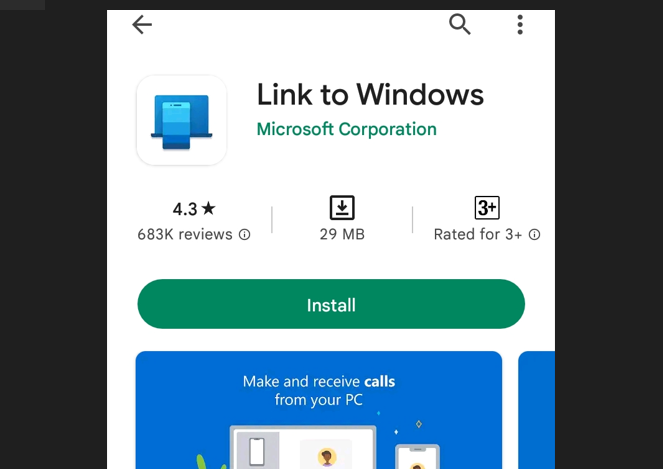
ধাপ ২: ইনস্টল করুন ফোন কম্প্যানিয়ন অ্যাপ মাইক্রোসফ্ট স্টোরের মাধ্যমে আপনার ল্যাপটপে:
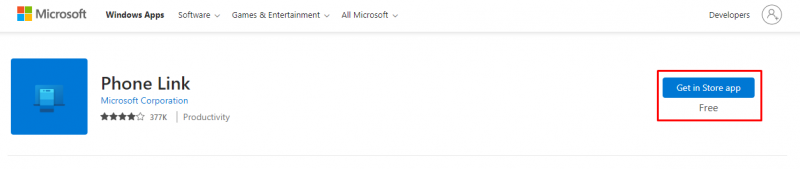
ধাপ 3: ল্যাপটপে অ্যাপটি চালু করুন এবং ক্লিক করুন এবার শুরু করা যাক:
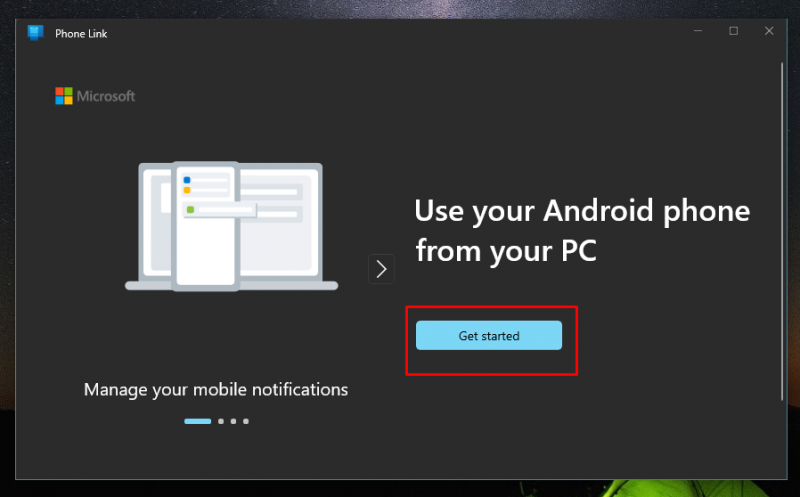
ধাপ 4: অ্যাপটি আপনার ফোন এবং ল্যাপটপে ডাউনলোড হয়ে গেলে, অ্যাপটি খুলুন এবং আপনার প্রবেশ করুন Microsoft অ্যাকাউন্টের শংসাপত্র:
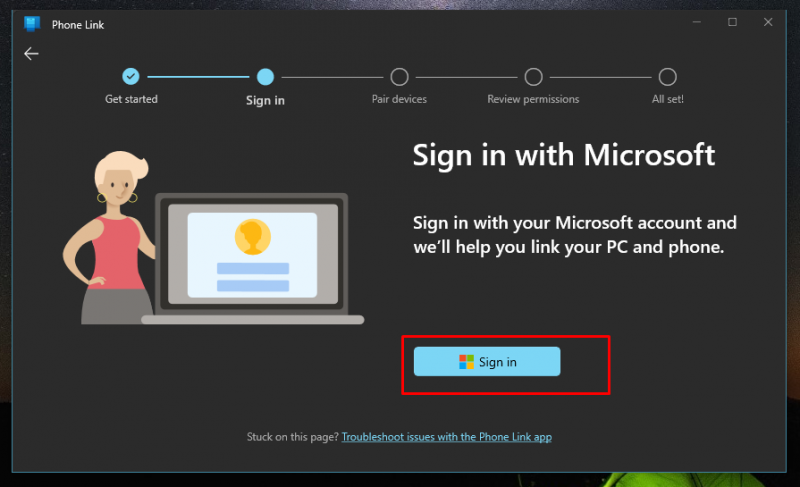
ধাপ 5: বাক্সটিতে টিক দিন আমার কাছে উইন্ডোজ অ্যাপের লিঙ্ক প্রস্তুত আছে এবং পেয়ার উইথ কিউআর কোড বোতামে ক্লিক করুন:
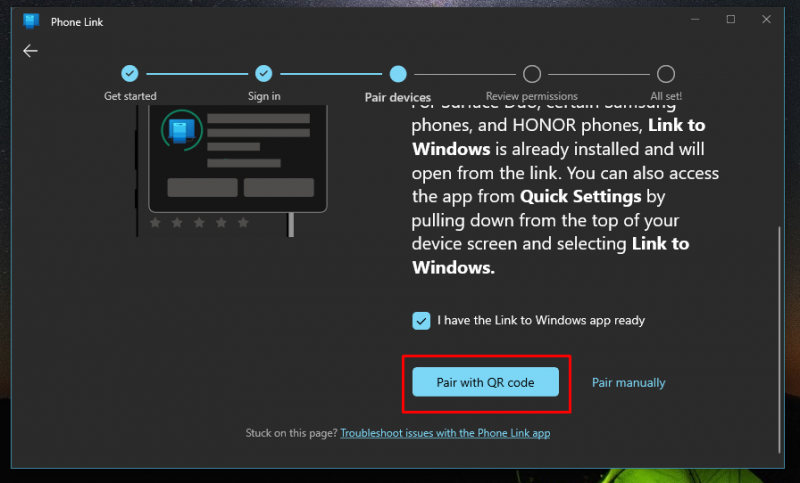
ধাপ 6: একটি অনন্য QR কোড তৈরি করা হবে; খোলা উইন্ডোজ অ্যাপের লিঙ্ক আপনার ফোনে এবং QR কোড স্ক্যান করুন:
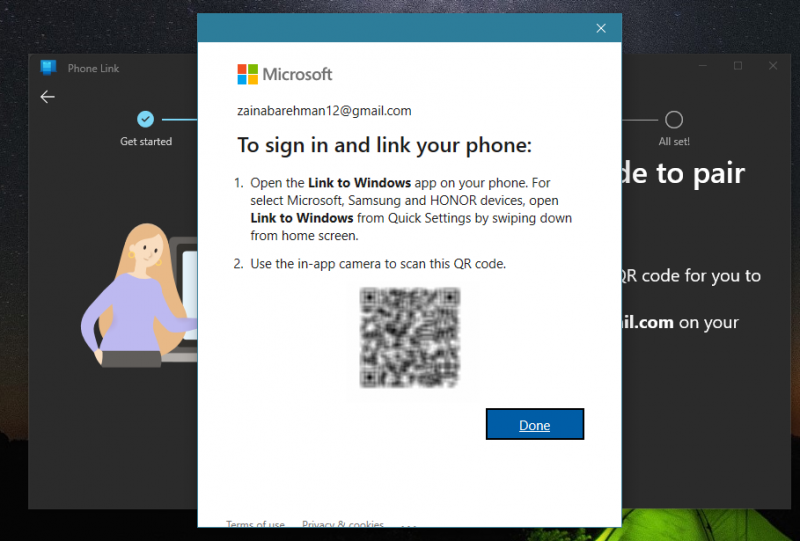
ধাপ 7: প্রয়োজনীয় অনুমতিগুলিকে অনুমতি দিন এবং আরও এগিয়ে যান:
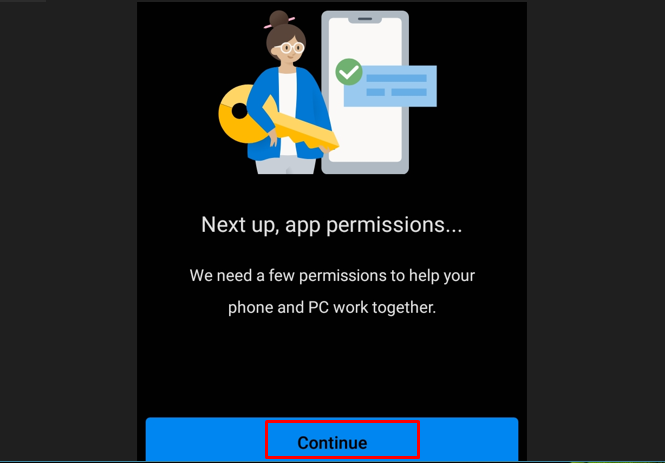
বিঃদ্রঃ: নিশ্চিত করুন যে আপনার উভয় ডিভাইস যেমন ল্যাপটপ এবং ফোন একই ইন্টারনেটের সাথে সংযুক্ত আছে।
ধাপ 8: আপনার ল্যাপটপে অ্যাপটি খুলুন এবং নিশ্চিত করুন যে আপনার ফোনটি সঠিকভাবে সেট আপ করা আছে।
ধাপ 9: ক্লিক করুন চালিয়ে যান ল্যাপটপ অ্যাপে:
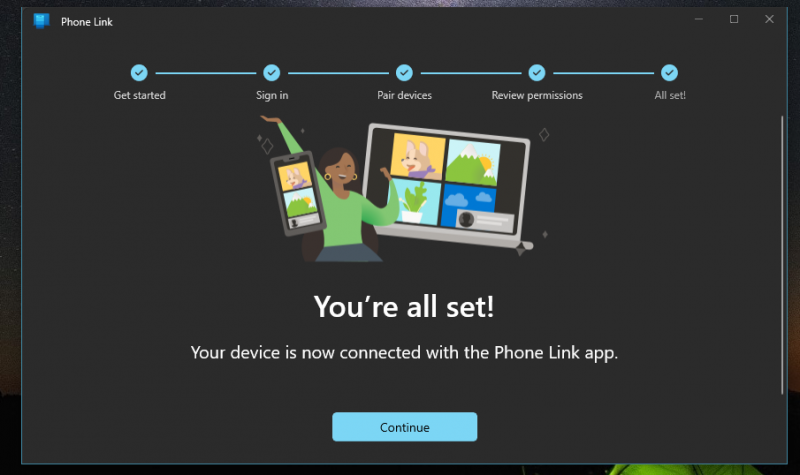
ধাপ 10: একবার নিশ্চিত হয়ে গেলে, আপনি এতে স্যুইচ করতে পারেন একটি কল করুন আপনার ল্যাপটপে চলমান অ্যাপে ট্যাব:
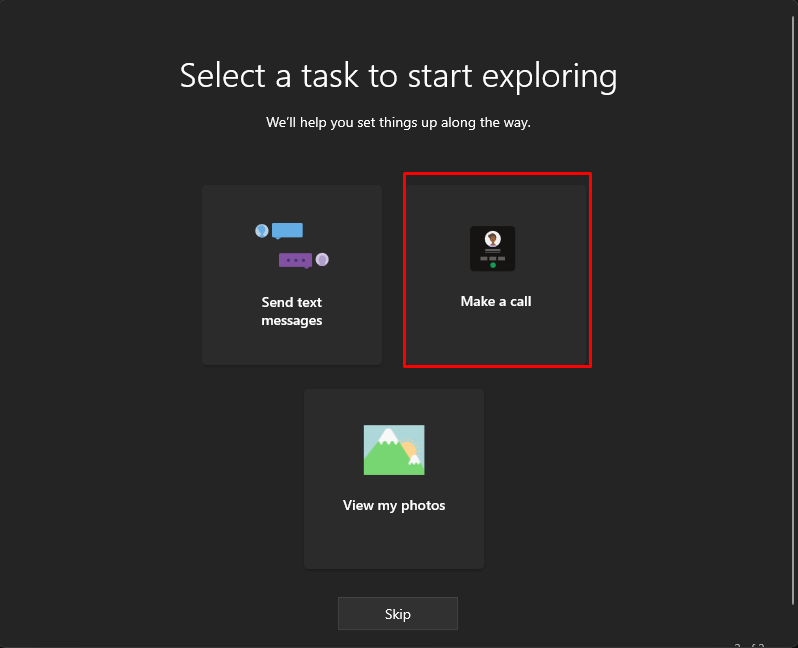
এই প্রক্রিয়ার পরে, আপনি এমনকি আপনার মোবাইল ফোন স্পর্শ না করেই আপনার ল্যাপটপ থেকে ফোন কল করতে এবং গ্রহণ করতে পারবেন।
উপসংহার
উপরে উল্লিখিত পদ্ধতি অনুসরণ করে, আপনি এখন আপনার সমস্ত কাজের প্রয়োজনীয়তা পূরণের জন্য একটি একক ডিভাইস ব্যবহার করে আপনার জীবনে স্বাচ্ছন্দ্য আনতে পারেন। আপনার ফোন পিছনে রাখুন এবং আপনার ল্যাপটপে আপনার সম্পূর্ণ মনোযোগ দিন। আপনার ল্যাপটপ থেকে কল পেতে এবং করতে ফোন এবং ল্যাপটপে Microsoft ফোন লিঙ্কিং অ্যাপ ইনস্টল করুন।